操作步骤如下:
1、在小娜搜索框中输入 控制面板 并打开;
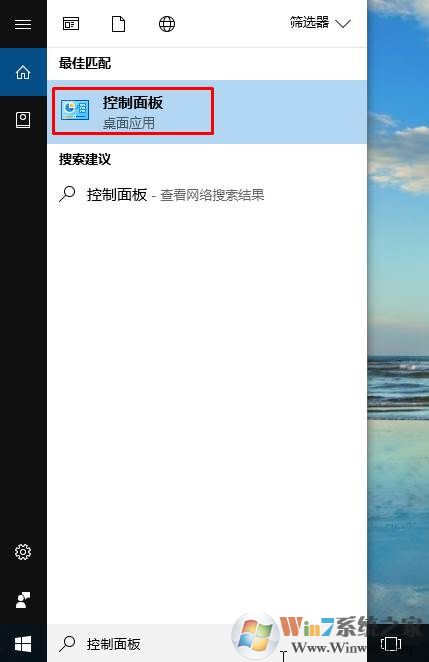
2、进入系统和安全选项;
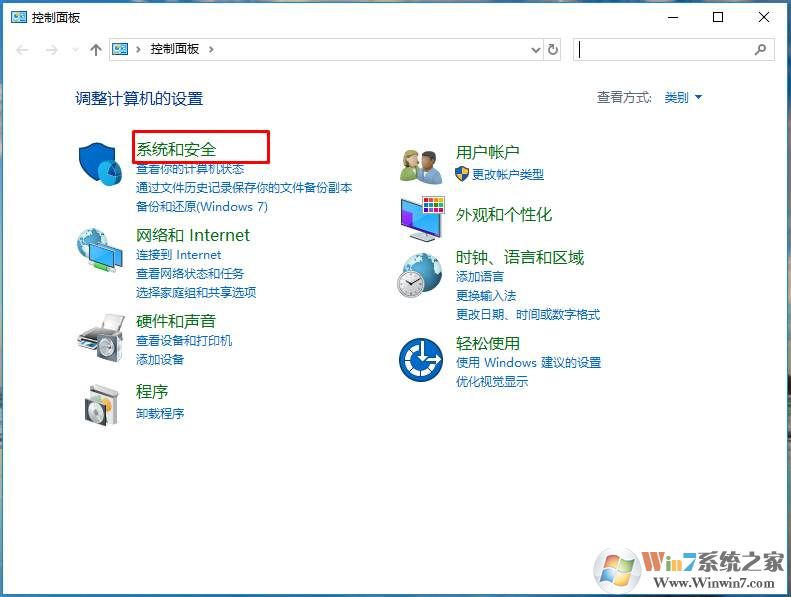
3、再点击windows防火墙
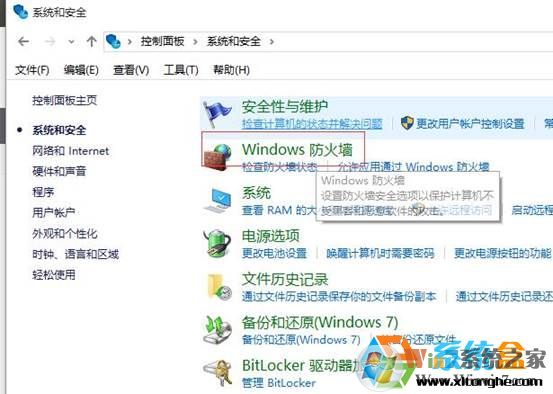
4、点击左侧的“高级设置”选项;
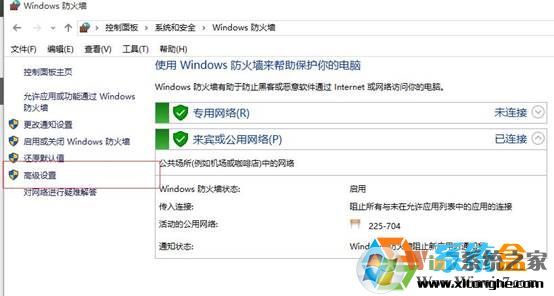
5、设置入站规则(入站规则:别人电脑访问自己电脑;出站规则:自己电脑访问别人电脑),点击“新建规则”,点选“端口”,单击 “下一步”;
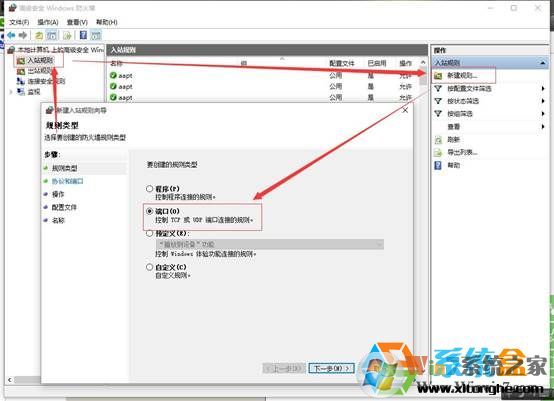
5、选择相应的协议,如添加8080端口,我们选择TCP,在我写本地端口处输入8080;
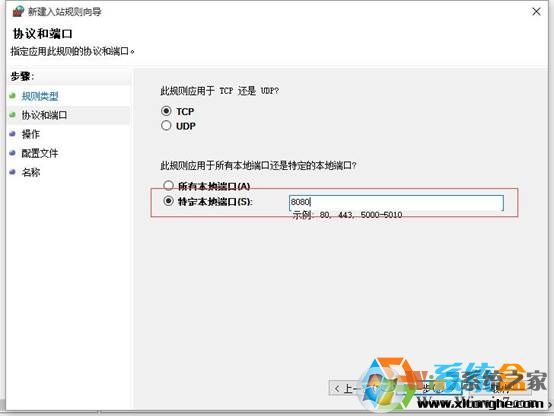
6、选择“允许连接”,点击“下一步”;
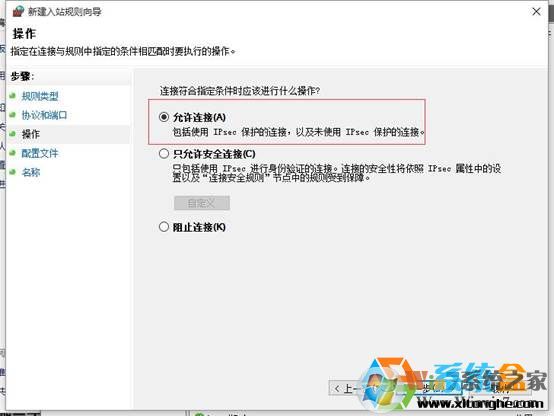
7、勾选“域”,“专用”,“公司”,点击“下一步”;
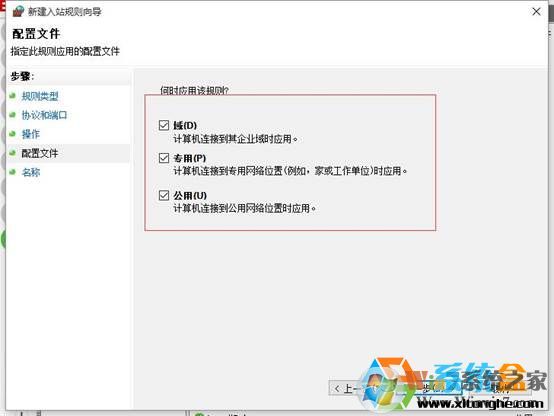
8、输入端口名称,点“完成”即可。
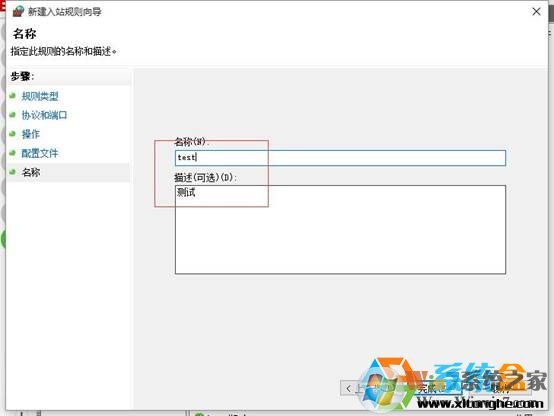
9、具体效果如下,已经在防火墙里开放单独端口。
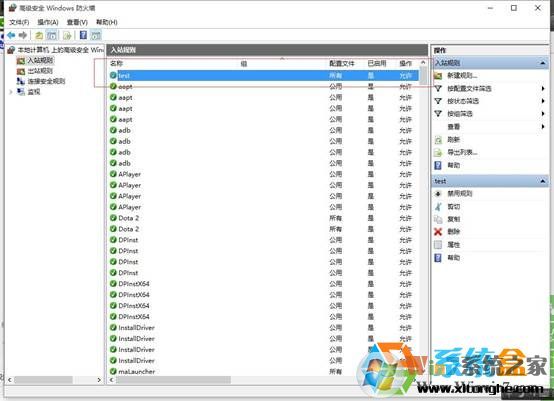
好了,这样我们就为Win10系统开放了一些需要的端口,而不会被防火墙给限制了。